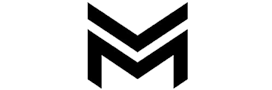¡Prepárate para convertirte en un ninja del streaming con Roku! Si acabas de comprar un reproductor Roku o una Roku Smart TV y quieres sacarle el mayor provecho, te recomendamos varias funciones y trucos para exprimir todo el jugo a tu dispositivo y disfrutar sin límites.
¿Roku TV tiene las mismas funciones en todos los modelos?
Estas funciones y trucos están disponibles en todos los modelos, pero también las tiene de igual forma la Hyundai Electronics Roku TV, la cual acaba de estrenar ocho modelos en México y todas están a un precio accesible, por lo que puede ser una gran opción si deseas cambiar tu Smart TV.
Además, la experiencia en todos estos modelos es mucho mejor que otros de la competencia, ya que son de fácil navegabilidad, con un menú intuitivo y que está en constante desarrollo. Después de probar el modelo Hyundai Electronics Roku TV de 50», el cual es con resolución 4K UHD y tiene muchas más ventajas que otros Smart TV.
Roku TV brinda el acceso a más de 4,000 canales gratis y de paga, 50 mil títulos y además de al menos 80 canales de televisión gratuitos, conocidos como Advertising Video on Demand y lo mejor es que todo esto ya viene precargado de fábrica.
Por otra parte, la experiencia de cambio entre plataformas es dinámica, la pantalla no se alenta y el control tiene accesos directos a algunos proveedores de streaming.
Una de las ventajas es que puedes personalizar tu pantalla de inicio en tu Hyundai Electronics Roku TV, es decir, puedes configurar tu Smart TV para que te recomiende contenido alusivo a tu perfil y preferencias.
Una particularidad de estos modelos es que la imagen se ajusta de inmediato al contenido que estás viendo, esto no provoca delays. ni desencuadres o pérdida de detalles, lo cual se agradece.
Otra función es Mi Lista, donde puedes guardar tus programas, canales o contenido que más disfrutes sin necesidad de estar buscándolo en el ‘Searching’.
Así también, si estás más familiarizado con tu Smartphone, puedes bajar la App de Roku Tv y tendrás todas las funciones disponibles en tu Hyundai Electronics Roku TV al alcance de tu teléfono.
¿Cuáles son los tips para utilizar Roku TV?
Continuar viendo
Dentro del menú del lado izquierdo en la pantalla de inicio encontrarás un apartado llamado “¡No te lo pierdas!”, ahí encontrarás la sección “Continuar viendo” que hace más fácil seguir disfrutando de programas de televisión y películas que estabas viendo anteriormente no solo en una app, sino en todas las que tengas descargadas, haciendo más sencillo seguir viendo tu contenido sin tener que abrir cada app de forma individual.
Destacados gratis
Encuentra en el menú principal la sección de “Destacados gratis” para conocer el contenido disponible en las apps gratuitas como la aplicación The Roku Channel con su amplio catálogo de películas, series originales y canales de televisión en vivo que se actualizan constantemente. Los usuarios de Roku tienen acceso gratuito a más de 50,000 títulos y más de 80 canales en vivo a través de todos los dispositivos Roku. También puedes explorar contenido gratis en otras aplicaciones sin costo, disponibles en la tienda de streaming.
Búsqueda en Roku
No debes entrar a cada app para encontrar lo que buscas, ingresa lo que quieras a través del control remoto Roku, la app móvil gratuita de Roku o mediante búsqueda por voz (disponible en Roku Streaming Stick 4K y algunos modelos de Roku TV). Busca por título, actor o director, y obendrás una lista completa de opciones.
Convierte tu celular en control remoto
Descarga en tu dispositivo móvil (iOS o Android) la app móvil gratuita de Roku para transformarlo en un centro de control. Podrás subir o bajar el volumen, buscar contenido de forma manual o por voz, activar el modo audífonos, entre otras tarea.
Búsqueda por voz
Para hacer tu experiencia más fácil y dinámica, puedes usar comandos de voz para realizar búsquedas y controlar tu dispositivo, por medio del control remoto por voz Roku (incluido con el Roku Streaming Stick 4K y algunos modelos de Roku TV) o la función disponible en la app móvil gratuita de Roku. Por ejemplo: para tareas como búsqueda de contenido, abrir alguna aplicación, cambiar de entrada (en el caso de las televisiones), entre otras tareas.
Pregúntale a Alexa o al Asistente de Google
¿Sabías que puedes controlar tu Roku con Alexa y el Asistente de Google? Para usarlo en Alexa, dirígete a la app de Alexa > “Más” > “Skills y juegos” y busca la skill de Roku.
Selecciona “Habilitar skill” y posteriormente “Configuración”.
Después inicia sesión en tu cuenta de Roku y selecciona el dispositivo a vincular. Alexa lo detectará y te preguntará con qué dispositivo (Echo) quieres controlar tu Roku. Una vez finalizada la configuración, utiliza tu voz para controlar tu contenido con sencillos comandos como «Alexa, abre The Roku Channel en Roku «.
Para el Asistente de Google, dirígete a “Explorar” > “Configuración” > “Control del hogar” > “Agregar dispositivo” > “Buscar” > “Roku en la app del Asistente”. Inicia sesión en tu cuenta de Roku y elige el dispositivo que quieres conectar.
Screen Mirroring y TV Cast
Lleva tu celular a tu pantalla con esta función que te permite replicar/transmitir la pantalla desde tus dispositivos (iOS o Android) a tu Roku TV o tu reproductor Roku.
Desde tu dispositivo (celular o Tablet) elige la opción “Duplicar pantalla” (iOS) o “Compartir
pantalla” (Android) para transmitir tu contenido. Si deseas realizarlo desde el sistema de Roku dirígete a “Configuración”> “Sistema”>” Duplicación de pantalla”> ”Modo Replicación de pantalla”> Elige si deseas “permitir siempre” o “nunca” o por “indicación” esta función.
Modo de Volumen
Mejora tu experiencia auditiva con las funciones de volumen de tu dispositivo Roku con «Nivelación de volumen automática». Para hacerlo, reproduce una película, serie o programa > Presiona el botón de asterisco *> “Modo de Volumen”> Elige el modo deseado> “Ajuste de volumen”, “Nocturno” o “Apagado”.
Escucha en Modo Audífonos
Si quieres seguir viendo tu película o programa favorito en la televisión, pero no quieres despertar a alguien más en casa, tenemos la solución perfecta para ti. Abre la app móvil gratuita de Roku y conecta o empareja tus audífonos. Ahora podrás seguir viendo tu contenido, en modo audífonos. Además, también pueden unirse hasta tres amigos con sus teléfonos.
Protectores de pantalla
Personaliza la pantalla de tu Roku con asombrosos protectores de pantalla para que tu Roku refleje tu personalidad. Desde el botón de inicio en tu control remoto, dirígete a “Configuración” > “Tema” > “Fondo de pantalla y protectores de pantalla” para elegir entre una variedad de imágenes y temas, incluyendo la popular Roku City.
Personaliza tu Menú
¡Hasta arriba los favoritos! Personaliza tu experiencia Roku desde el inicio y accede fácilmente al contenido que siempre buscas. Acomoda en el orden que más te gusten tus aplicaciones, solo encuentra la aplicación que deseas mover, presiona el botón de asterisco * en tu control remoto Roku y selecciona «Mover canal» en el menú emergente.
Activa los subtítulos en repetición
Los subtítulos (CC) transcriben el diálogo, sonidos y efectos de audio de un programa en texto en pantalla. Son esenciales para personas con discapacidad auditiva y útiles en situaciones donde la claridad del audio es deficiente o el volumen debe mantenerse bajo.
Configura la “repetición instantánea” para que los subtítulos aparezcan sólo después de presionar el botón “Repetición” en tu control remoto Roku por si te perdiste alguna escena. “Configuración” > “Subtítulos” > “Modo de subtítulos” > “En repetición”.
Canales FAST (Televisión en vivo)
Ls canales FAST (canales de televisión en vivo) te ofrecen contenidos sin costo para todos los gustos y con la facilidad que ofrece el streaming en todos tus dispositivos Roku y modelos de Roku TV. Puedes acceder a ellos desde el menú de inicio en “TV en vivo” o también puedes ir a The Roku Channel, desplazarte hacia abajo hasta la Guía de canales de TV en vivo y disfrutar de manera gratuita los más de 80 canales de noticias, cocina, entretenimiento y deportes.
Modo invitado
El “Modo Invitado” de Roku ofrece a tus visitas una experiencia de streaming privada y segura. Podrán usar sus propias cuentas de streaming sin acceder a las tuyas ni realizar compras con tu cuenta Roku. “Configuración” > “Modo invitado” > “Ingresar PIN” “Confirmar”. Ya sea que lo uses con tus amigos o familiares o su tienes una casa en renta donde quieras facilitarles acceso al streaming.
Actualización del sistema
Los reproductores de streaming Roku y televisores Roku TV están diseñados para garantizar que siempre se ejecute la versión de software más reciente.
Tu dispositivo Roku verificará si hay software disponible para descargar durante la configuración inicial, cada vez que se enciende el dispositivo Roku y, luego, aleatoriamente, cada 24 a 36 horas.
La descarga y la instalación se llevan a cabo en forma automática sin interrumpir el uso del dispositivo Roku.